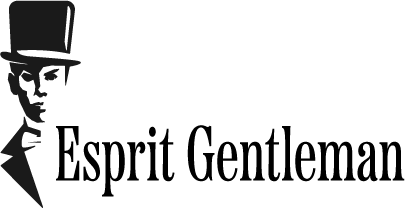Pourquoi effacer ses cookies et son historique de recherche internet?
Effacer les cookies et l’historique de recherche de votre navigateur internet peut sembler une tâche triviale, mais les avantages sont multiples. Outre la protection de votre vie privée, cela permet également d’optimiser les performances de votre ordinateur ou de votre smartphone. En effet, plus votre historique et vos cookies s’accumulent, plus votre appareil peut devenir lent. De plus, en effaçant ces données, vous serez moins susceptible de voir des publicités ciblées basées sur vos anciennes recherches.
Les différentes manières d’effacer les cookies et l’historique de recherche
Pour effacer vos cookies et votre historique de recherche, il est important de comprendre que chaque navigateur internet a sa propre méthode. Ici, nous allons détailler les étapes pour les navigateurs les plus populaires : Google Chrome, Mozilla Firefox, Safari et Microsoft Edge.
Effacer les cookies et l’historique de recherche sur Google Chrome
Google Chrome est l’un des navigateurs les plus utilisés dans le monde. Voici comment vous pouvez effacer vos cookies et votre historique de recherche sur ce navigateur.
Étapes pour effacer les cookies :
- Ouvrez Google Chrome.
- Cliquez sur les trois points verticaux dans le coin supérieur droit pour ouvrir le menu.
- Sélectionnez « Paramètres ».
- Descendez jusqu’à la section « Confidentialité et sécurité ».
- Cliquez sur « Cookies et autres données du site ».
- Sélectionnez l’option « Afficher toutes les données de cookies et de site ».
- Cliquez sur « Tout supprimer ».
Étapes pour effacer l’historique de recherche :
- Ouvrez Google Chrome.
- Cliquez sur les trois points verticaux dans le coin supérieur droit pour ouvrir le menu.
- Sélectionnez « Historique » puis « Historique » encore une fois.
- Sur la gauche, cliquez sur « Effacer les données de navigation ».
- Utilisez le menu déroulant en haut pour sélectionner la période. Pour tout effacer, sélectionnez « Depuis le début ».
- Cochez les cases à côté de « Historique de navigation » et toute autre donnée que vous souhaitez supprimer.
- Cliquez sur « Effacer les données ».
Effacer les cookies et l’historique de recherche sur Mozilla Firefox
Mozilla Firefox est un autre navigateur populaire qui permet facilement d’effacer son historique et ses cookies.
Étapes pour effacer les cookies :
- Ouvrez Mozilla Firefox.
- Cliquez sur les trois lignes horizontales dans le coin supérieur droit pour ouvrir le menu.
- Sélectionnez « Options ».
- Allez dans « Vie privée et sécurité ».
- Dans la section « Cookies et données de sites », cliquez sur « Effacer les données ».
- Cochez les cases à côté de « Cookies et données de site » et cliquez sur « Effacer ».
Étapes pour effacer l’historique de recherche :
- Ouvrez Mozilla Firefox.
- Cliquez sur les trois lignes horizontales dans le coin supérieur droit pour ouvrir le menu.
- Sélectionnez « Bibliothèque », puis « Historique ».
- Cliquez sur « Effacer l’historique récent ».
- Sélectionnez la période que vous souhaitez effacer en utilisant le menu déroulant. Pour tout effacer, sélectionnez « Tout ».
- Cochez les cases à côté de « Historique de navigation et de téléchargement », puis cliquez sur « OK ».
Effacer les cookies et l’historique de recherche sur Safari
Safari est le navigateur par défaut de tous les appareils Apple. Suivez ces étapes pour effacer vos cookies et votre historique de recherche sur Safari.
Étapes pour effacer les cookies :
- Ouvrez Safari.
- Allez dans le menu « Safari » en haut à gauche de l’écran.
- Sélectionnez « Préférences ».
- Allez dans l’onglet « Confidentialité ».
- Cliquez sur « Gérer les données de site ».
- Sélectionnez « Supprimer tout » et cliquez sur « Supprimer maintenant ».
Étapes pour effacer l’historique de recherche :
- Ouvrez Safari.
- Allez dans le menu « Historique » en haut de l’écran.
- Sélectionnez « Effacer l’historique… ».
- Utilisez le menu déroulant pour sélectionner la période que vous souhaitez effacer.
- Cliquez sur « Effacer l’historique ».
Effacer les cookies et l’historique de recherche sur Microsoft Edge
Microsoft Edge est le navigateur par défaut de Windows 10 et 11. Voyons comment effacer vos cookies et votre historique de recherche sur ce navigateur.
Étapes pour effacer les cookies :
- Ouvrez Microsoft Edge.
- Cliquez sur les trois points horizontaux dans le coin supérieur droit pour ouvrir le menu.
- Sélectionnez « Paramètres ».
- Allez dans « Confidentialité, recherche et services ».
- Sous la section « Effacer les données de navigation », cliquez sur « Choisir les éléments à effacer ».
- Cochez la case « Cookies et autres données du site », puis cliquez sur « Effacer maintenant ».
Étapes pour effacer l’historique de recherche :
- Ouvrez Microsoft Edge.
- Cliquez sur les trois points horizontaux dans le coin supérieur droit pour ouvrir le menu.
- Sélectionnez « Historique ».
- Cliquez sur les trois points à côté de chaque élément et sélectionnez « Supprimer ».
- Pour tout effacer, cliquez sur « Effacer l’historique » en haut à droite, cochez les cases nécessaires et cliquez sur « Effacer maintenant ».
Effacer les cookies et l’historique de recherche sur votre smartphone
Il est également important de nettoyer votre appareil mobile. Que vous utilisiez un iPhone ou un téléphone Android, suivez ces étapes simples.
Pour un iPhone :
- Ouvrez l’application « Réglages ».
- Descendez et sélectionnez « Safari ».
- Touchez « Effacer l’historique et les données de site ».
- Confirmez en touchant « Effacer l’historique et les données ».
Pour un téléphone Android :
- Ouvrez l’application « Chrome ».
- Touchez les trois points verticaux en haut à droite pour ouvrir le menu.
- Sélectionnez « Historique », puis « Effacer les données de navigation ».
- Utilisez le menu déroulant pour sélectionner la période. Pour tout effacer, sélectionnez « Depuis le début ».
- Cochez les cases nécessaires comme « Cookies et données de site » et « Historique de navigation ».
- Touchez « Effacer les données ».
Maintenant que vous savez comment effacer vos cookies et votre historique de recherche sur différents navigateurs et appareils, vous pouvez procéder à cette opération de nettoyage régulièrement. Non seulement cela protègera votre vie privée, mais cela pourra aussi améliorer les performances de vos appareils.